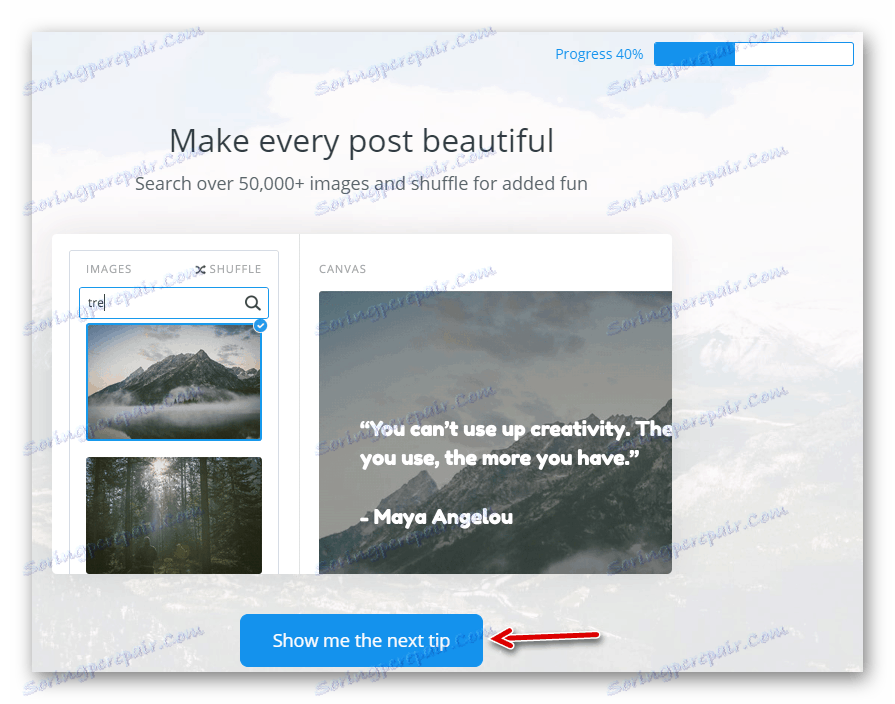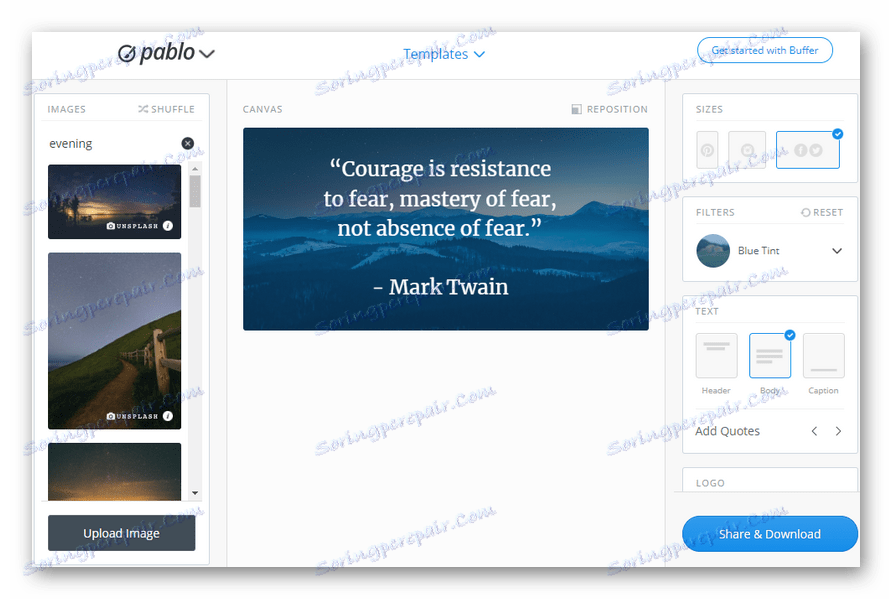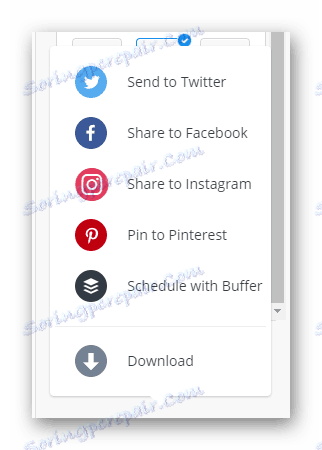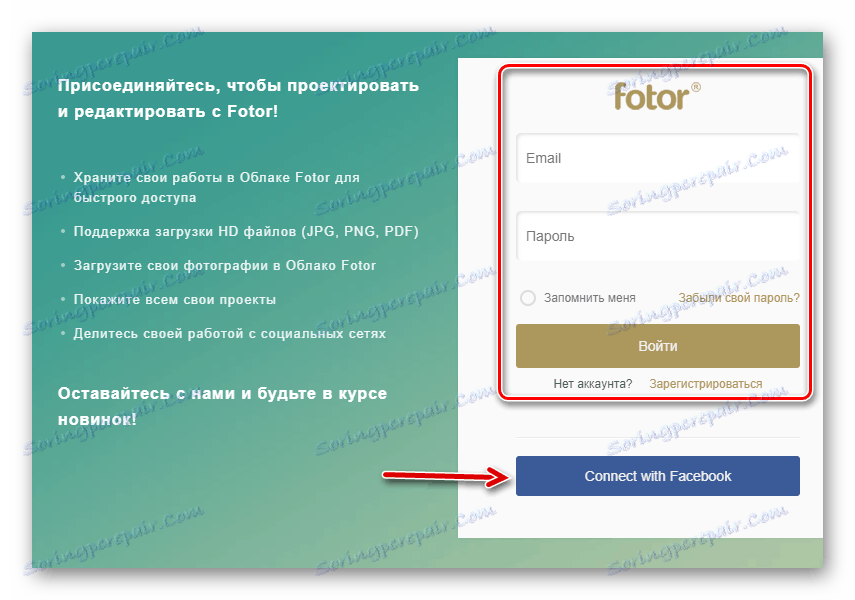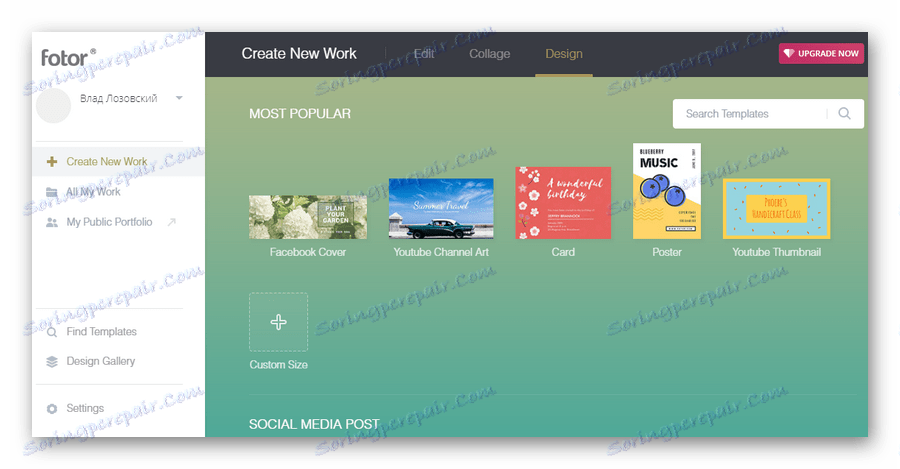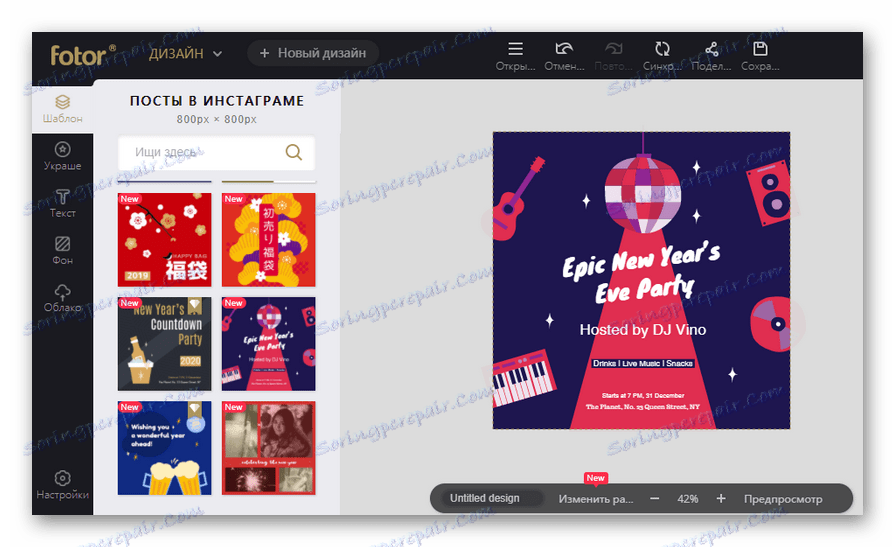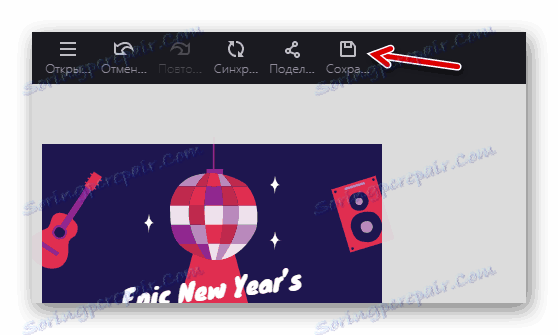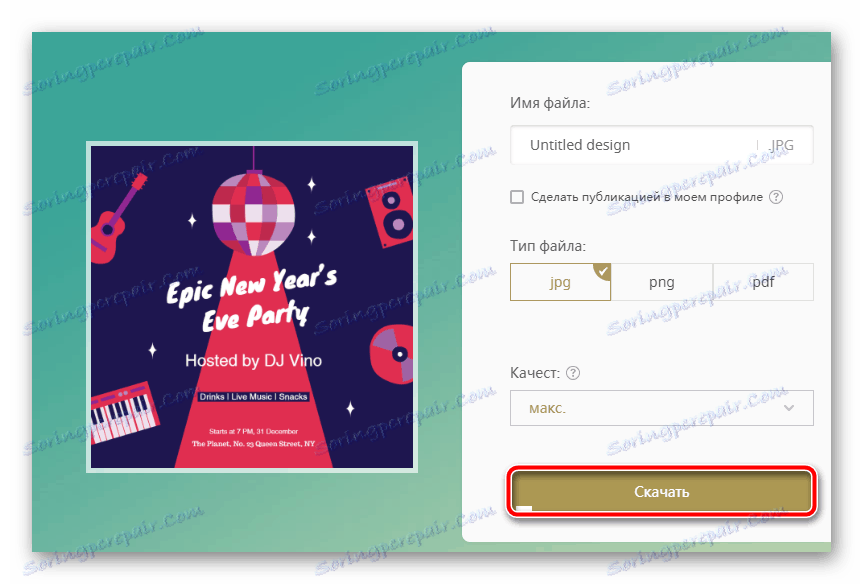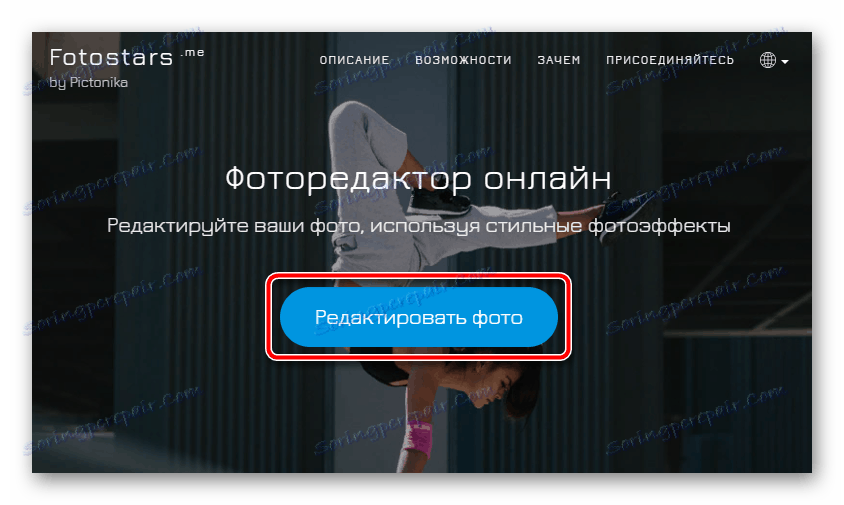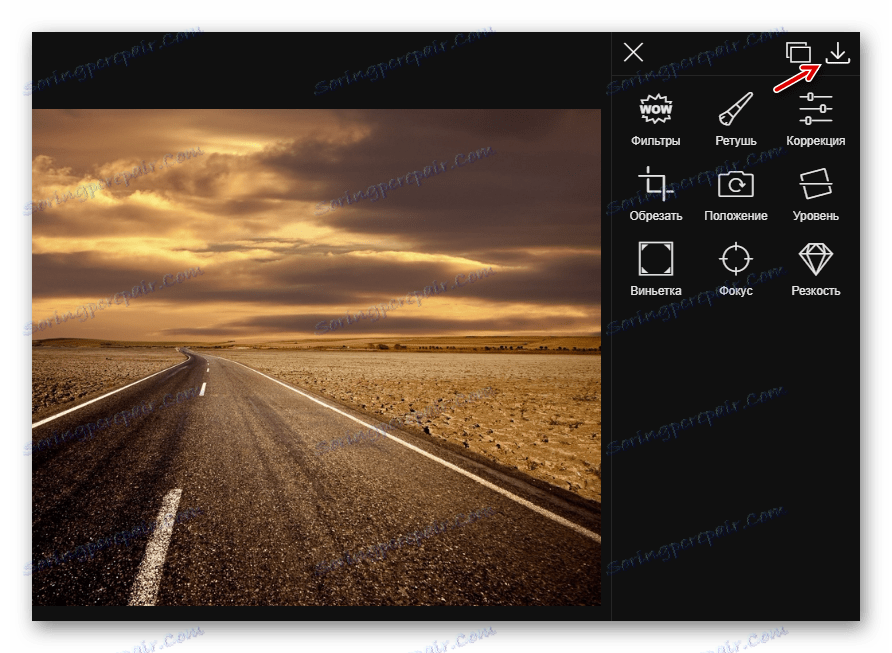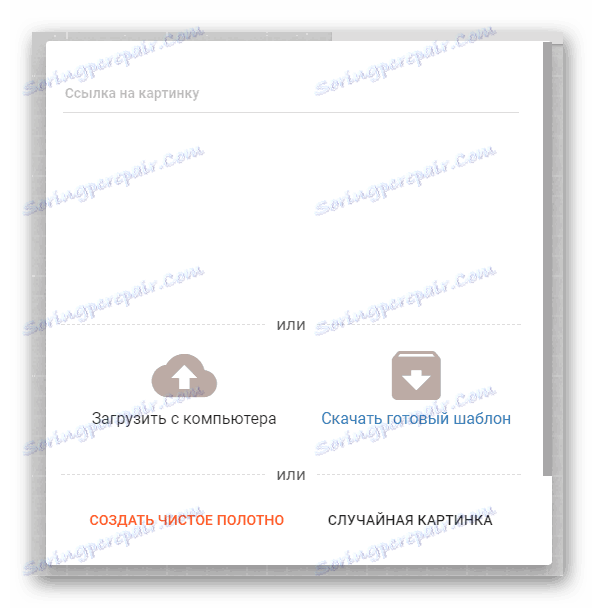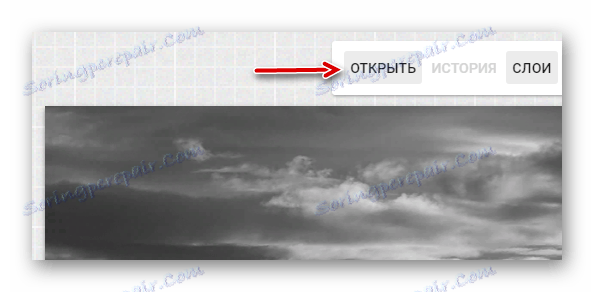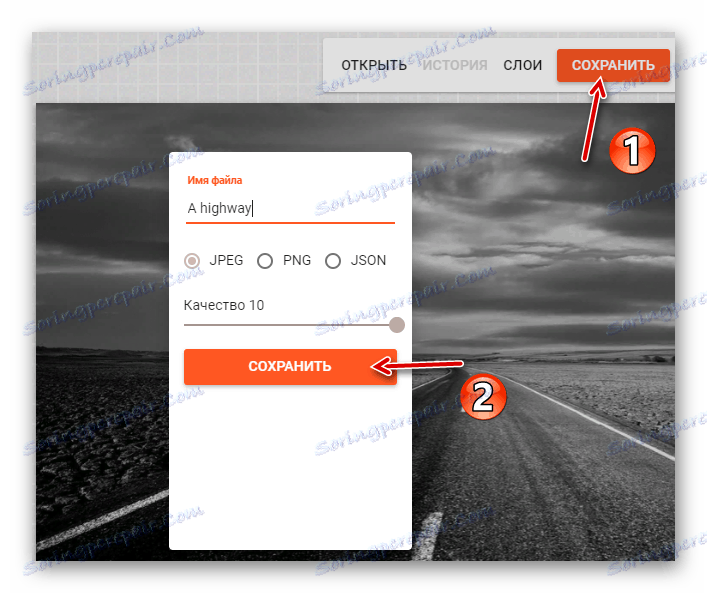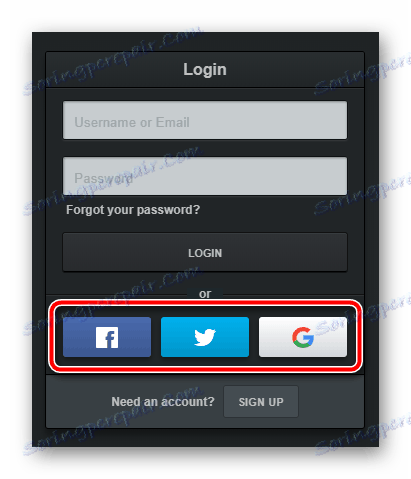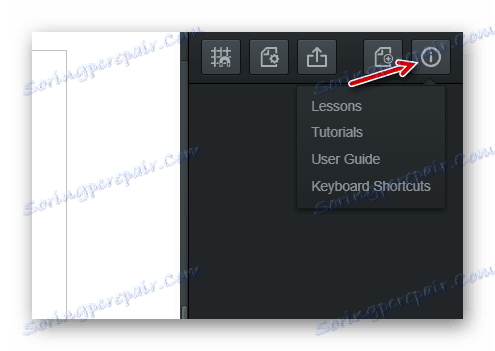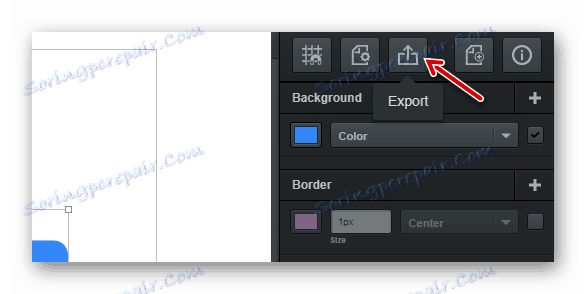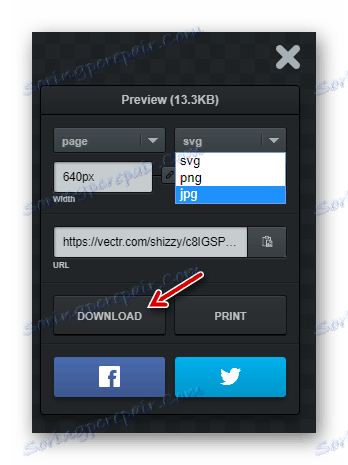Online služby pro rychlou tvorbu obrázků
Pokud potřebujete rychle vytvořit obrázek, například pro grafickou podporu příspěvku v sociální síti, použijte profesionální nástroje, jako je Adobe Photoshop protože to není nutné.
Vážně pracovat s obrázky po dlouhou dobu můžete přímo v prohlížeči - pomocí příslušných online služeb. Na internetu jsou k dispozici všechny potřebné nástroje pro vytváření obrazů jakékoliv složitosti. Řekneme vám o nejlepších řešeních pro generování jednoduchých, ale stylových obrázků a plakátů.
Obsah
Jak vytvořit snímky v síti
Chcete-li pracovat s obrázky na internetu, nemusíte mít vážné dovednosti v oblasti grafického designu. Chcete-li vytvářet a zpracovávat obrázky, můžete používat jednoduché online služby se souborem pouze potřebných a užitečných funkcí.
Metoda 1: Pablo
Nejvhodnější grafický nástroj, jehož hlavním úkolem je harmonická kombinace textu s obrázkem. Ideální pro publikování stylizovaných citací v sociálních sítích a mikroblogech.
- Na začátku je uživatel nabízen, aby se seznámil s mini-instrukcí o práci se službou.
![Tipy pro práci s online službou Pablo]()
Klepnutím na tlačítko "Zobrazit další tip" přejděte na další výzvu - a to až do otevření stránky s hlavním rozhraním webové aplikace. - Jako obrázek na pozadí můžete použít vlastní obrázek nebo libovolnou dostupnou fotografii z více než 600 tisíci knihovny Pablo.
![Vytvořte jednoduchý obrázek s textem v online službě Pablo]()
Je možné okamžitě vybrat šablonu kóty pro určitou sociální síť: Twitter, Facebook, Instagram nebo Pinterest. K dispozici je řada jednoduchých, ale vhodných pro styl filtrů grafického substrátu.Parametry překryvného textu, jako je písmo, velikost a barva, jsou poměrně flexibilní. Je-li to nutné, uživatel může do dokončeného obrazu přidat vlastní logo nebo jiný grafický prvek.
- Kliknutím na tlačítko "Sdílet a stáhnout" můžete zvolit, do které sociální sítě se má obraz odeslat.
![Možnosti exportu hotového obrázku z online služby Pablo]()
Nebo stačí stáhnout obrázek do počítače kliknutím na tlačítko "Stáhnout" .
Služba Pablo nelze nazvat multifunkční webový editor obrázků. Nedostatečná potřeba registrace a snadné použití je však tento nástroj ideální pro příspěvky v sociálních sítích.
Metoda 2: Fotor
Jedna z nejoblíbenějších online služeb pro tvorbu a úpravu obrázků. Tato webová aplikace nabízí uživateli širokou škálu šablon a grafických nástrojů pro práci s obrázkem. V aplikaci Fotor můžete udělat téměř vše - od jednoduché pohlednice po stylový reklamní banner.
- Než začnete pracovat se zdrojem, je žádoucí autorizovat. Můžete to udělat pomocí vestavěného účtu (který budete muset vytvořit v případě, že neexistuje) nebo prostřednictvím účtu Facebook.
![Jsme autorizováni v on-line službě Fotor]()
Vstup do fotografie je povinný, pokud máte v úmyslu exportovat výsledek své práce kdekoli. Autorizace navíc poskytuje plný přístup ke všem bezplatným funkcím služby.
- Chcete-li přejít přímo k vytvoření obrázku, vyberte šablonu požadované velikosti na kartě Návrh na webu.
![Vyberte šablonu pro snímky v online službě Fotor]()
Případně klikněte na tlačítko "Vlastní velikost" pro ruční zadání požadované výšky a šířky plátna. - V procesu vytváření obrázku můžete použít oba připravené obrázky šablony a vaše vlastní - stažené z počítače.
![Vytvořte obrázek v online službě Fotor]()
Fotor také poskytuje velkou sadu grafických prvků, které můžete přidat do své vlastní kompozice. Mezi nimi jsou všechny druhy geometrických tvarů, statické a animované samolepky. - Chcete-li stáhnout výsledek do počítače, klepněte na tlačítko "Uložit" v horní liště.
![Uložte konečný obrázek z programu Fotor do paměti počítače]()
- V kontextovém okně zadejte název dokončeného souboru, požadovaný formát a kvalitu.
![Stáhněte konečný obrázek z aplikace Fotografie do počítače]()
Pak znovu klikněte na tlačítko Stáhnout .
Také Fotor obsahuje nástroj pro vytváření koláží a plnohodnotný online editor fotografií. Služba podporuje cloudovou synchronizaci provedených změn, aby bylo možné vždy ukládat pokrok a později se k projektu vrátit.
Pokud kreslíte - není to vaše a není čas se učit složité grafické nástroje, Fotor je ideální pro rychlé vytvoření obrázku.
Metoda 3: Fotostary
Plnohodnotný online editor fotografií, také zcela rusky mluvící. Služba znamená práci s již existujícím obrázkem. Pomocí programu Fotostary můžete pečlivě zpracovat jakýkoli snímek - provádět korekci barev, aplikovat filtr, který se vám líbí, retušovat, aplikovat rám nebo text, přidat rozostření atd.
- Zpracování obrázku můžete spustit přímo z hlavní stránky zdroje.
![Otevřete fotku v online službě Fotostary]()
Klikněte na tlačítko Upravit fotku a vyberte požadovaný snímek v paměti vašeho počítače. - Chcete-li obrázek importovat, použijte nástroje v panelu napravo pro jeho úpravu.
![Rozhraní online služby Fotostar]()
Uložte výsledek své práce kliknutím na ikonu šipky v pravém horním rohu stránky. Hotový obrázek JPG se okamžitě stáhne do počítače.
Použití služby je naprosto zdarma. Zaregistrujte se na webu, na který se také nebudete ptát. Stačí otevřít fotografii a začít vytvářet mini-mistrovské dílo.
Metoda 4: FotoUmp
Další skvělý editor obrázků online. Má praktické ruské rozhraní a širokou škálu funkcí pro práci s obrázky.
Pomocí programu FotoUmp můžete vytvořit obrázek od začátku a upravovat hotovou fotku - změnit její parametry, použít text, filtr, geometrický obrázek nebo nálepku. K dispozici je řada štětců pro kreslení, stejně jako schopnost pracovat s vrstvami.
- Do tohoto editoru fotografií můžete nahrát obrázek nejen z počítače, ale také z odkazu. K dispozici je také funkce pro výběr náhodného obrázku z knihovny FotoUmp.
![Dialog pro nahrávání obrázků do online služby Fotoump]()
Službu však můžete začít používat s čistým prádlem. - FotoUmp neomezuje pouze jednu fotku. K projektu je možné přidat libovolný počet obrazů.
![Tlačítko pro přidání obrázků do projektu na webu Fotoump.ru]()
Chcete-li nahrát fotky na stránky, použijte tlačítko "Otevřít" v horním panelu nabídek. Všechny snímky budou importovány jako samostatné vrstvy. - Konečný snímek lze stáhnout kliknutím na tlačítko Uložit ve stejném menu.
![Uložte obrázek zpracovaný v programu Fotoump]()
K exportu jsou k dispozici tři formáty souborů: PNG, JSON a JPEG. Ten mimochodem podporuje 10 kompresních poměrů.
Služba má také svůj vlastní katalog šablon pro pohlednice, vizitky a bannery. Pokud potřebujete rychle vytvořit takový obrázek, určitě by měl věnovat pozornost zdroji FotoUmp.
Metoda 5: Vectr
Tento nástroj je složitější než kterýkoli z výše popsaných nástrojů, ale nic podobného už nepracuje s vektorovou grafikou v síti.
Řešení od tvůrců webové aplikace Pixlr umožňuje vytvářet obrázky od začátku, a to jak pomocí hotových prvků, tak i pomocí vlastních výkresů. Zde můžete pracovat přes každý detail budoucího obrazu a vejít na všechno "až na milimetr".
- Chcete-li při vytváření obrázku uložit svůj postup v oblaku, je vhodné okamžitě povolit na webu pomocí jedné z dostupných sociálních sítí.
![Jsme autorizováni v online službě Vectr]()
- Když pracujete na projektu, vždy se můžete podívat na lekce a průvodce pro používání služby pomocí ikony v pravém horním rohu rozhraní editoru.
![Nabídka s pomocnými materiály online služby Vectr]()
- Chcete-li uložit konečný obrázek do paměti počítače, použijte ikonu "Exportovat" na panelu nástrojů webové aplikace.
![Exportujeme obraz z Vectra]()
- Vyberte požadovanou velikost, formát obrázku a klikněte na tlačítko "Stáhnout" .
![Stáhněte si obrázek ze služby Vectr]()
Navzdory zjevné složitosti a anglicky mluvícímu rozhraní by používání služby nemělo způsobovat žádné potíže. No, pokud ano, vždy se můžete podívat do "místního" adresáře.
Čtěte také: Programy pro vytváření pohlednic
V článku o službách pro vytváření obrazů se nepovažují řešení uvedená, která jsou prezentována na internetu. Ale dokonce je to dost pro to, abyste vytvořili jednoduchý obrázek pro vaše účely, ať už se jedná o pohlednici, statický banner nebo fotografii, která doprovází publikaci v sociální síti.